用語と概念
マクロとは何か
マクロとは、Excelの機能名称です。
マクロ機能とは、あらかじめ記述しておいた指示書に従ってExcelの機能を自動的に実行させる仕組みです。
マクロとは機能名ですが、一般的には、指示書をさします。
「マクロを作る」=指示書を記述する事を指します
「マクロを実行する」=指示書を自動的に動かす(実行する)
VBAとは何か
VBA(Visual Basic for Applications)は、Microsoftが開発したプログラミング言語および、統合開発環境(IDE)です。
主にMicrosoft Office製品(例えばExcel、Word、Access、PowerPointなど)に組み込まれており、これらのアプリケーションの機能を拡張し、自動化するために使用されます。
VBAは、条件文・繰り返文・変数等の共通部分もありますがExcelVBAはセルやシートを操作する命令等あり、PowerPointVBAはスライドショーやアニメションの操作が用意されています。
VBAの主な特徴
統合開発環境(IDE)
VBAのコードは、各Officeアプリケーションに組み込まれているVBAエディタで作成および編集されます。VBAエディタは、「Alt + F11」キーで開くことができます。
簡単なマクロ作成:
ユーザーは、繰り返しの作業を自動化するためのマクロを作成することができます。これにより、時間と労力を節約できます。
イベント駆動型プログラミング
VBAでは、特定のイベント(例えば、ブックを開いたとき、シートが変更されたとき、ボタンがクリックされたときなど)に応じて実行されるコードを書くことができます。
オブジェクト指向プログラミング
VBAはオブジェクト指向プログラミングの概念をサポートしており、クラスモジュールを使用して独自のオブジェクトを作成し、そのプロパティやメソッドを定義することができます。
幅広い互換性
VBAは、ほぼすべてのMicrosoft Office製品に組み込まれており、同じVBAコードを使用して異なるOfficeアプリケーション間で機能を自動化することができます。
VBAの活用例
Excelでのデータ分析
データの入力、整理、集計、グラフ作成などを自動化。
Wordでのドキュメント作成
テンプレートに基づいて定型文書を自動生成。
Accessでのデータベース管理
データのインポート、エクスポート、クエリ実行などを自動化。
PowerPointでのプレゼンテーション準備
スライドの自動生成や更新、カスタマイズ。
まとめ
VBAは、Microsoft Officeアプリケーションの機能を拡張し、自動化するための強力なツールです。
VBAを使うことで、日常的なタスクを効率化し、生産性を向上させることができます。
マクロ記録とは何か
マクロ記録とは、ユーザーがExcelに対して行った操作をVBAで記録してくれる機能です。
マクロ記録は、Excelの機能の操作の手順を記録するものです
マクロとは、自分の手で手順を記述したものです マクロ記録だけで、マクロを作成するのは無理があります
VBEとは何か
マクロを作成したり、作成たマクロを実行する時に使います。
VBEは、Excelとは異なるアプリケーションですが、Excelから直接起動する事ができ、Excelを終了するとVBEも終了されます。
VBEの起動と終了
ショートカットキー
Excel画面に戻る Alt+F11
リボンのボタン
「開発」→「Visual Basic」をクリック ExcelとVBAの切り替え Alt+TAB
ブックとマクロの関係
Excelの一部として保存されます
Excelマクロ有効ブック *.xlsm で保存します
マクロとセキュリティ
マクロを実行するセキュリティレベルの設定があります。
セキュリティレベルは、Excelの「セキュリティセンター」から行います。
「ファイル」→「オプション」→「セキュリティセンター」
確認問題
- •マクロの説明が説明できる。
- •VBAとは説明ができる。
- •VBAの特徴を説明できる。
- •マクロ記録の説明ができる。
- •VBEのとは何か説明ができる。
- •VBAの起動と終了ができる。
- •マクロを含んだブックを保存できる。
VBE(Visual Basic Editor)について
VBA(Visual Basic for Applications)のVBE(Visual Basic Editor)について、さらに詳細に解説します。VBEは、Excelや他のMicrosoft OfficeアプリケーションでマクロやVBAコードを作成および編集するための開発環境です。
VBEの起動方法
1)Excelを開く:Excelを起動します。
2)VBEを開く:ショートカットキー Alt + F11 を押す。又はExcelの「開発」タブから「Visual Basic」ボタンをクリックする。
Excelでマクロ・VBAを使うには
Excelの「ファイル」→「オプション」
→「リボンのユーザー定義」→「開発」にチェックを入れます
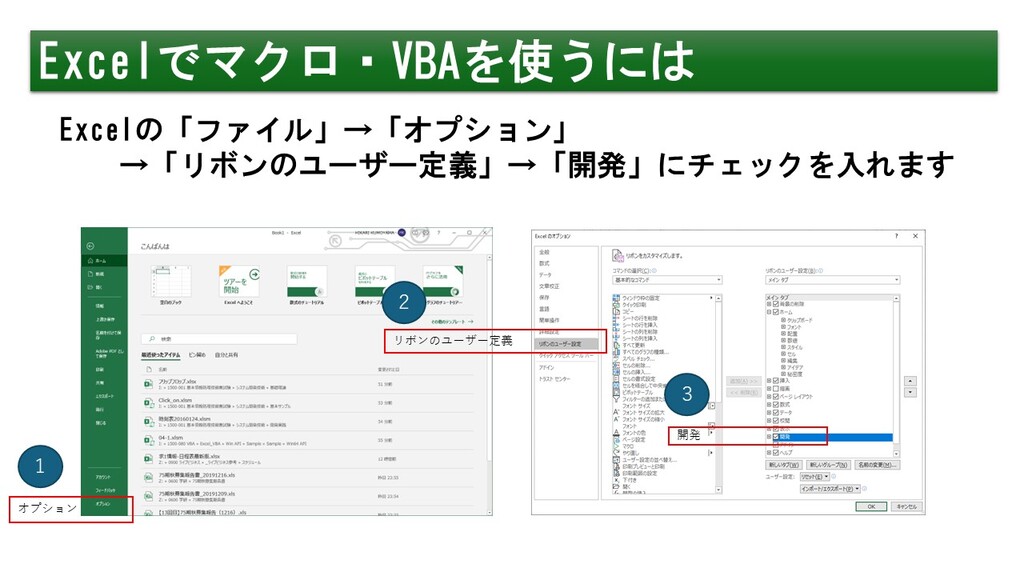
VAEを起動させるには
1)Excelを開く:Excelを起動します。
2)VBEを開く:ショートカットキー Alt + F11 を押す。又はExcelの「開発」タブから「Visual Basic」ボタンをクリックする。
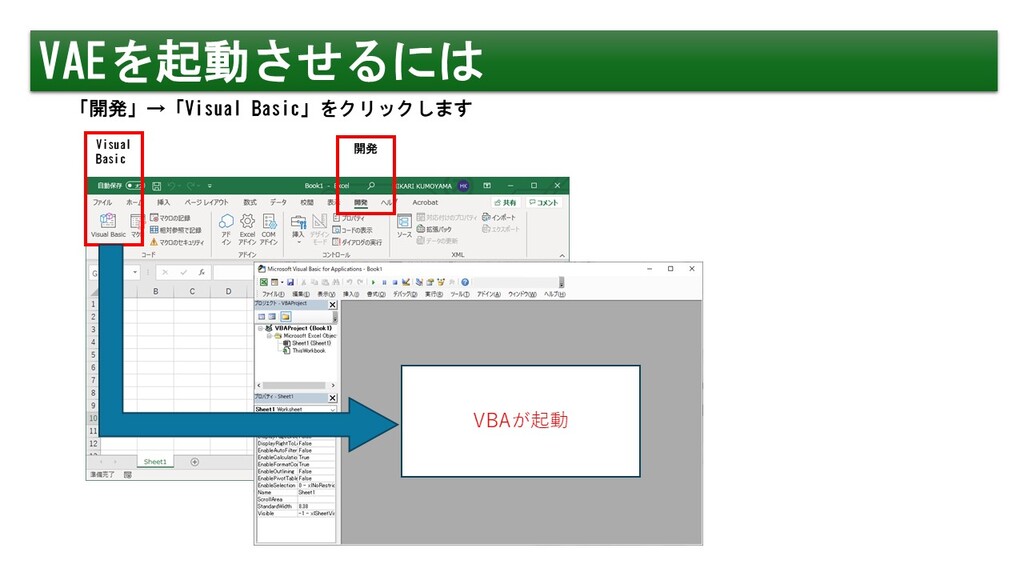
VBE(Visual Basic Editor)とは
VBE(Visual Basic Editor)は、マクロやVBAコードを作成および編集するための開発環境(IDE)です。
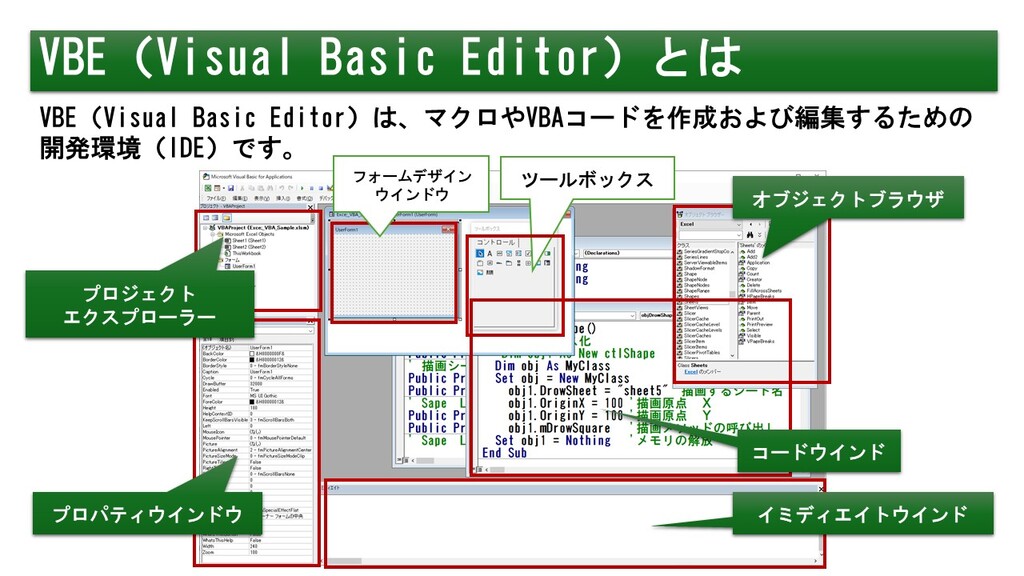
VBEの主な要素
プロジェクトエクスプローラ
位置: 通常、画面の左上にあります。
機能: 現在開いているすべてのVBAプロジェクトとそれらに含まれるオブジェクト(ワークブック、シート、モジュール、ユーザーフォームなど)をツリー構造で表示します。
使用方法: プロジェクトやオブジェクトを展開して、編集したい項目をダブルクリックします。
プロパティウィンドウ
位置:通常、プロジェクトエクスプローラの下にあります。
機能:選択したオブジェクトのプロパティを表示・編集します。プロパティとは、オブジェクトの名前や表示設定などの属性です。
使用方法:オブジェクトを選択すると、そのプロパティがこのウィンドウに表示されます。
コードウィンドウ
位置: 画面の中央部分にあります。
機能: VBAコードを記述・編集するためのウィンドウです。
使用方法: プロジェクトエクスプローラでオブジェクト(例: Module1)をダブルクリックすると、そのオブジェクトのコードウィンドウが開きます。
イミディエイトウィンドウ
位置: 通常、画面の下部にあります(表示されていない場合は「表示」→「イミディエイトウィンドウ」で表示可能)。
機能: コードの一部を即時実行したり、変数の値を確認したりできます。
使用方法: ? 変数名 や Debug.Print を使って、値を確認したりします。
オブジェクトブラウザ
位置: メニューから「表示」→「オブジェクトブラウザ」を選択します(ショートカットキー F2)。
機能: 利用可能なオブジェクト、メソッド、プロパティなどを検索できます。
使用方法: 検索ボックスにキーワードを入力して、関連するオブジェクトやメソッドを探します。
デバッグウインドウ
コードにブレークポイントを設定して実行を一時停止し、コードの挙動を確認できます。
コードウィンドウの左側のグレーのバーをクリックしてブレークポイントを設定します。
F8 キーを使ってステップ実行(1行ずつ実行)することもできます。
ウォッチウィンドウ:
機能: デバッグ中に変数や式の値を監視します。
使用方法: デバッグ中に「ウォッチ式の追加」で特定の変数や式を追加し、値の変化を追跡します。
ローカルウィンドウ:
機能: デバッグ中に現在のプロシージャで定義されているすべての変数とその値を表示します。
呼び出し履歴ウィンドウ:
機能: デバッグ中にどのプロシージャが呼び出されたかの履歴を表示します。
VBEを使いこなすことで、Excelの作業を効率的に自動化し、複雑なタスクを簡単に実行できるようになります。さまざまなツールやウィンドウを活用して、コードの作成やデバッグを効率的に行ってください。
基本操作
新しいモジュールの追加:
プロジェクトエクスプローラでプロジェクト名を右クリックし、「挿入」→「標準モジュール」を選択します。
新しいモジュール(例: Module1)が追加され、コードウィンドウが開きます。
コードの記述:
コードウィンドウにVBAコードを記述します。 例: 簡単なマクロを作成する
Sub HelloWorld()
MsgBox "Hello, World!"
End Sub
コードの実行:
コードウィンドウ内でカーソルを置いて F5 キーを押すか、「実行」→「Sub/ユーザーフォームの実行」を選択します。
または、Excelに戻って開発タブから「マクロ」を選択し、実行したいマクロを選びます。








